你的电脑升级到win10系统了吗?那么你知道Win10更新补丁失败,一直重启怎么办吗?以下是边肖带来的Win10更新补丁失败的解决方案。感兴趣的用户来下面看看吧。
Win10更新补丁失败,一直重启怎么办?
1.首先我们打开系统更新界面,提示需要重启,但是重启后还是无法安装。
: 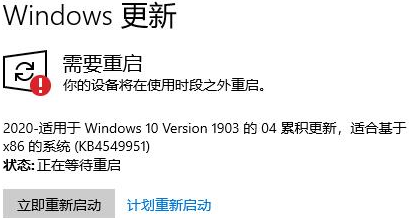 2.这时,我们右击Windows10左下角的开始菜单,在弹出的菜单中选择“运行”菜单项。
2.这时,我们右击Windows10左下角的开始菜单,在弹出的菜单中选择“运行”菜单项。
: 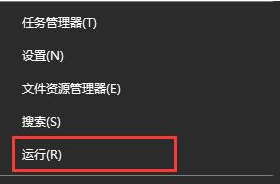 3.打开Windows10运行窗口,输入命令“services.msc”,然后点击确定按钮运行程序。
3.打开Windows10运行窗口,输入命令“services.msc”,然后点击确定按钮运行程序。
: 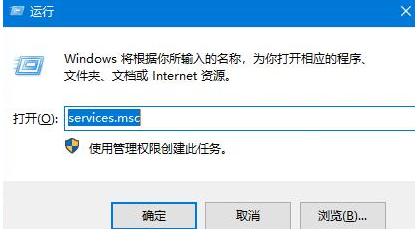 4.接下来会打开Windows S10服务列表,在列表中会找到Windows Update服务项,然后右键单击服务项,在弹出菜单中选择“停止”菜单项。
4.接下来会打开Windows S10服务列表,在列表中会找到Windows Update服务项,然后右键单击服务项,在弹出菜单中选择“停止”菜单项。
: 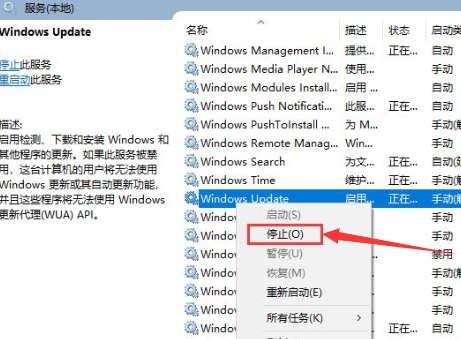 5.然后打开Windows资源管理器,导航到C: Windows SoftwareDivision文件夹。
5.然后打开Windows资源管理器,导航到C: Windows SoftwareDivision文件夹。
: 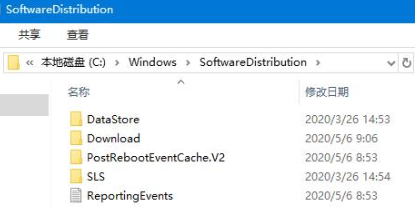 6.选择该文件夹中的“Datastore”和“Download”文件夹,然后右键单击这两个文件夹,选择弹出菜单中的“Delete”菜单项,删除这两个文件夹。
6.选择该文件夹中的“Datastore”和“Download”文件夹,然后右键单击这两个文件夹,选择弹出菜单中的“Delete”菜单项,删除这两个文件夹。
: 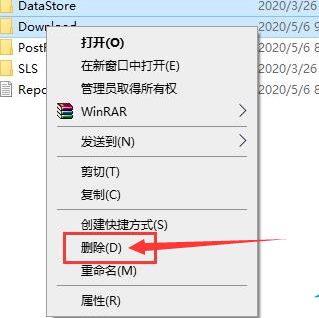 7.再次打开Windows服务窗口,右键单击Windows Update服务项目,并在弹出菜单中选择“开始”菜单项。
7.再次打开Windows服务窗口,右键单击Windows Update服务项目,并在弹出菜单中选择“开始”菜单项。
: 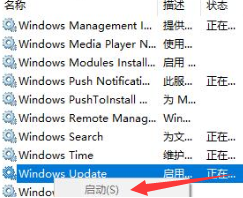 8.然后我们打开Windows设置窗口,点击窗口中的“更新和安全”。
8.然后我们打开Windows设置窗口,点击窗口中的“更新和安全”。
: 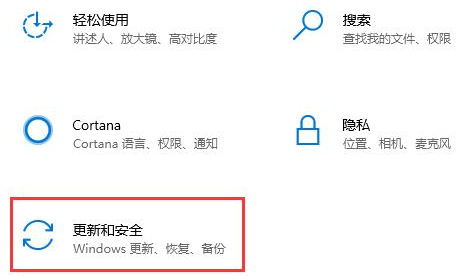 9.如果再次更新,你会发现现在可以正常下载安装新补丁了。
9.如果再次更新,你会发现现在可以正常下载安装新补丁了。




